Stvaranje Wi-Fi mreže pomoću aplikacije Virtual Router Plus

- 4757
- 579
- Simon Heaney
Danas niti jedna moderna osoba ne može bez računala s pristupom internetu i svim vrstama uređaja. Nije teško povezati se s mrežom u kabelskoj metodi ili ožičenim odabirom najprikladnijeg davatelja usluga za sebe. Nakon nekih manipulacija zaposlenika tvrtke i pretplate za uslugu, vaše računalo ima priliku ući na Internet. Ali što učiniti kad to nije dovoljno?
 Ako je potrebna prisutnost Interneta na nekoliko uređaja, za to morate organizirati Wi-Fi mrežu. Možete stvoriti mrežu pomoću modema, usmjerivača ili mrežnog adaptera s funkcijom raspodjele signala. Ali postoji alternativna opcija, poput instaliranja Wi-Fi pristupne točke na računalu ili softveru za prijenosno računalo. Distribuciju signala možete postaviti na sve povezane uređaje pomoću naredbenog retka Windows ili softvera. Upaljač dostupnih metoda je, naravno, ugradnja aplikacije. Virtualni usmjerivač omogućuje vam distribuciju Wi-Fi signala bez instaliranja dodatne opreme.
Ako je potrebna prisutnost Interneta na nekoliko uređaja, za to morate organizirati Wi-Fi mrežu. Možete stvoriti mrežu pomoću modema, usmjerivača ili mrežnog adaptera s funkcijom raspodjele signala. Ali postoji alternativna opcija, poput instaliranja Wi-Fi pristupne točke na računalu ili softveru za prijenosno računalo. Distribuciju signala možete postaviti na sve povezane uređaje pomoću naredbenog retka Windows ili softvera. Upaljač dostupnih metoda je, naravno, ugradnja aplikacije. Virtualni usmjerivač omogućuje vam distribuciju Wi-Fi signala bez instaliranja dodatne opreme.
Mnogo je uslužnih programa koje imitiraju usmjerivač na računalu, od kojih je jedan virtualni Router Plus (virtualni Router Plus). Zahvaljujući ovom programu, lako možete započeti distribuciju Wi-Fi-ja za nekoliko minuta. Virtualni usmjerivač Plus obavlja funkcije usmjerivača, pružajući pristup mreži apsolutno bilo kojih uređaja koji mogu primiti signal.
Potreban uvjet za stvaranje izvora Wi-Fi-a na vašem računalu ili prijenosnom računalu je prisutnost mrežne kartice i internetske veze. Bit će ugrađeni ili vanjski adapter, nije važno, glavna stvar je njegova prisutnost, jer pomoću mrežnog uređaja virtualni usmjerivač plus oponaša usmjerivač.
Virtualni roter Plus savršeno komunicira s prijenosnim računalima i PC -om, zauzimajući minimum prostora na disku. Za početak korištenja aplikacije nisu potrebni posebna znanja i vještine konfiguracije, kao u slučaju standardnog usmjerivača.
Prednosti virtualnog usmjerivača plus
Aplikacija ima niz nesumnjivih prednosti koje će pomoći u stvaranju Wi-Fi mreže u najkraćem mogućem vremenu:
- Program je besplatan,
- Jednostavno i prikladno sučelje,
- Jednostavna postavka,
- Lagan,
- Podrška ruskom jeziku,
- Sposobnost rada iz Trei,
- Kompatibilnost s bilo kojim uređajem,
- Zaštita uređaja pomoću WPA enkripcije
Sa svim svojim minimalizmom, virtualni usmjerivač Plus se bavi zadanim zadatkom kako bi se svi uređaji pružili internetom unutar polumjera signala. Jednostavno sučelje i mogućnost preuzimanja na ruskom jeziku omogućuju vam da konfigurirate aplikaciju korisniku s bilo kojim, čak i najmanjim razinom treninga.
Postavljanje programa
Uslužni program ne zahtijeva instalaciju, a za konfiguriranje je potrebno minimalno postavljanje. Razmotrite postavku verzije na engleskom jeziku, jer je na ruskom sve jasno i bez uputa. Prvo provjerite je li Internet povezan na vašem računalu, a zatim slijedite sljedeće radnje:
- Preuzmite potrebnu verziju aplikacije virtualnog usmjerivača Plus sa službene stranice (nikad ne preuzmite softver iz sumnjivih resursa kako biste izbjegli neugodna iznenađenja).
- Uklonite sadržaj arhive u mapu, pokrenite programsku datoteku s ekspanzijom .Exe.
- Pred vama će se pojaviti prozor s poljima za punjenje:
- Dođite s imenom vaše mreže i unesite ga u polje Ime mreže (SSID);
- U sljedećem retku unesite lozinku za vezu;
- Treća točka zajednička veza uključuje izbor veze.
- Pokrenite virtualni usmjerivač plus gumb aktivira aplikaciju.
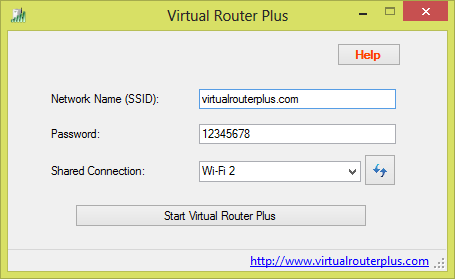
Virtualni usmjerivač plus postavke
Program pruža mogućnost funkcioniranja u kontroliranom načinu, a zatim ćete ga pronaći s desne strane na lančanoj ploči. Da biste zaustavili rad virtualnog usmjerivača, kliknite na zaustavljanje virtualnog usmjerivača plus (ovaj će se gumb pojaviti nakon pokretanja starta).
U slučaju da uređaji za Wi-Fi mrežu još uvijek nisu povezani, provjerite postavke mrežne kartice. Idite u mrežni kontrolni centar i Total Access. Ovdje morate odabrati promjenu parametara adaptera i otvoriti svojstva veze na lokalnoj mreži. Obratite pažnju na opcije kako biste omogućili drugim korisnicima mreže da koriste internetsku vezu i omogućite upravljanje općim pristupom povezivanju.
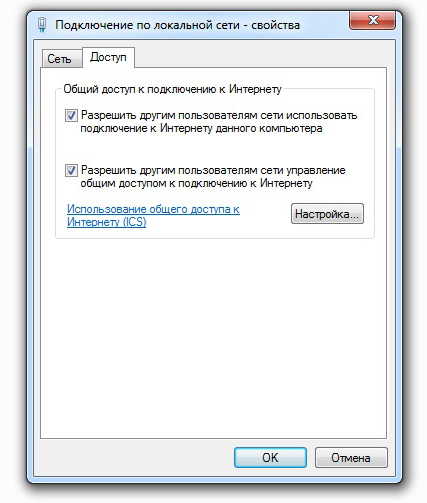
Svojstva lokalne mrežne veze
Vrati virtualni usmjerivač.
U nedostatku primjene, postoji i vjerojatnost da ćete je blokirati svojim antivirusom ili sistemskim vatrozidom. Da biste se riješili ovog problema, morate konfigurirati antivirus da zanemari virtualni usmjerivač plus, dodajte program na popis za isključenje i blokiranje njegovog lansiranja zaustavit će se.
Sada bi Internet na povezanim uređajima trebao raditi. U izbornik za učitavanje sustava možete dodati uslužni program kako ne biste stalno pokrenuli virtualni usmjerivač ručno.

